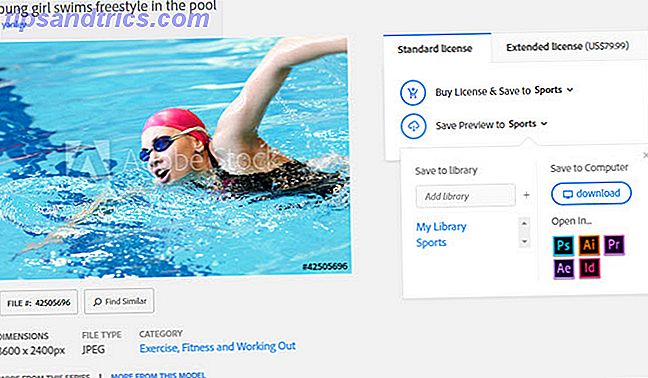Google Now on Tap ist ein nützliches Tool, das in Android 6.0 Marshmallow eingeführt wurde. Es kann durch den Inhalt Ihres Bildschirms scannen und Wissenskarten mit wichtigen Informationen intelligent bereitstellen. Zum Beispiel, wenn ein Freund Sie über ein bestimmtes Restaurant informiert, könnte Now on Tap den Namen des Restaurants aus der Konversation abfragen und Ihnen die Website, die Wegbeschreibung, das Menü, die Öffnungszeiten und die Telefonnummer geben.
Auch wenn Now on Tap durch Google Assistant ersetzt wurde Google Assistant kommt zu mehr Smartphones Google Assistant kommt zu mehr Smartphones Google beginnt mit der Verbreitung von Google Assistant auf mehr Smartphones. Leider sind die meisten Android-Mobilteile aufgrund der Fragmentierung in diesem ersten Rollout nicht enthalten. Lesen Sie mehr, viele Leute verwenden immer noch Now on Tap aus einer Vielzahl von Gründen. Möglicherweise war Ihr Telefon nicht für das Upgrade geeignet oder Sie wollten kein Upgrade durchführen, da Sie kein Fan von Google Assistant sind. Wie auch immer, Now on Tap hat immer noch viele unterschätzte Features.
Und ist Google Assistant sogar besser als Now on Tap? Nun, die neue künstliche Intelligenz ist interaktiv, kann über Sprache gesteuert werden und hat App-Integration von Drittanbietern - Sie können mehr darüber in unserem Google Pixel XL Test lesen Google Pixel XL Review und Giveaway Google's erstes Markengerät liefert eines der besten Geräte im Android-Ökosystem: die $ 770 Pixel XL. Der XL startete mit ähnlichen Spezifikationen wie der 500 $ Nexus 6P, aber ist es $ 770 wert? Weiterlesen . Aber es gibt ein paar zusätzliche Tricks, die Now Assistant nicht ausführen kann.
Wie man jetzt auf Tap zurückkehrt
An dieser Stelle können Sie, wenn Sie möchten, mehrere Möglichkeiten nutzen, um Now on Tap zu verwenden, indem Sie verhindern, dass das Telefon automatisch auf Assistant aktualisiert wird.
Nicht-Root-Methode: Ändern Sie die Sprache
Da einige Regionen immer noch keinen Zugriff auf Google Assistant haben, können Sie Ihr Gerät dazu bringen zu glauben, dass Sie sich in einer dieser Regionen befinden, indem Sie Ihre Sprache ändern. Wählen Sie in Ihren Systemeinstellungen Sprachen & Eingabe und dann Sprache hinzufügen . Sie können Englisch (Amerikanische Jungferninseln) oder eine andere Region verwenden, in der der Assistent noch nicht verfügbar ist.
Root-Methode: Bearbeiten Sie die Datei build.prop
Wenn Sie ein gerootetes Gerät haben, können Sie die Datei build.prop bearbeiten, um die Aktualisierung auf den Assistenten zu verhindern. Navigieren Sie mit Ihrem bevorzugten Root-Browser zum Ordner System und öffnen Sie die Datei build.prop mit einem Texteditor.
Ändern Sie ro.opa.eligible_device = true in ro.opa.eligible_device = false und speichern Sie die Datei build.prop . Es ist im Wesentlichen die Umkehrung dieses Hacks, den Sie verwenden könnten, um den Assistenten früh zu bekommen. Wie Sie Google Assistant auf Nicht-Pixel-Smartphones erhalten. Wie man Google Assistant auf Nicht-Pixel-Smartphones erhält Google's neuer Assistent ist nur auf Pixel-Smartphones verfügbar Sie aktivieren es auf jedem gerooteten Telefon mit Android 7.0 oder neuer. Weiterlesen .
1. Schnellwörterbuch
Während das iPhone und das iPad über ein integriertes Wörterbuch verfügen, das durch Markieren eines Wortes und Tippen auf die Schaltfläche "Definieren" aufgerufen werden kann, verfügt Android über keine ähnliche Funktion. Wenn Sie Now on Tap verwenden, können Sie Definitionen von Wörtern oder sogar ganzen Phrasen erhalten.
Alles, was Sie tun müssen, ist dies: Markieren Sie ein Wort und drücken und halten Sie dann die Home-Taste . Indem du das Wort hervorhebst, sagst du Now on Tap explizit, worauf du dich konzentrierst, so dass es Ergebnisse liefert, die nur auf diesem Wort basieren.
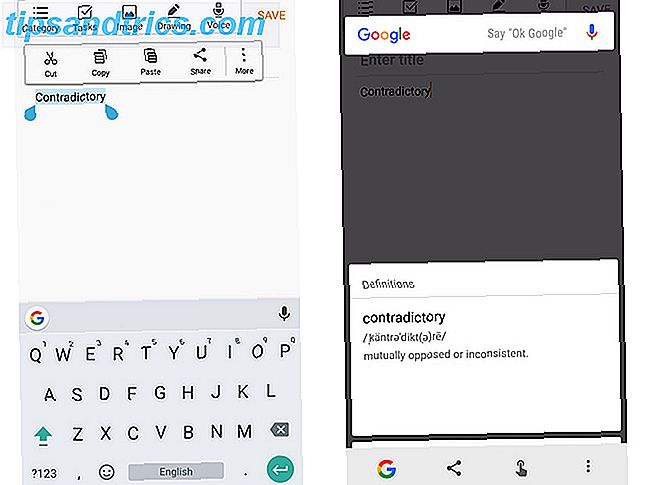
Für Nutzer, die Android-Telefone mit Google Assistant verwenden, können Sie dasselbe Ergebnis erzielen, indem Sie dieselbe Aktion ausführen. Nachdem Sie Google Assistant aufgerufen haben, scrollen Sie nach unten, um die Wissenskarte mit der Bedeutung des Wortes anzuzeigen.
Manchmal ist es nicht möglich, ein einzelnes Wort hervorzuheben, zum Beispiel in Instant Messaging-Konversationen oder in einem Tweet, da die gleiche Aktion die gesamte Sache hervorhebt. In diesem Fall müssen Sie die Home-Taste drücken und gedrückt halten, und nachdem der Bildschirm "Jetzt tippen" angezeigt wird, drücken Sie die Taste, die wie ein Zeigefinger aussieht . Sie können jetzt auf ein Wort im Text tippen und dessen Bedeutung finden.

Leider scheint es keine Möglichkeit zu geben, diese Methode mit Google Assistant durchzuführen.
2. Nehmen Sie Screenshots ohne Tastenkombinationen
Wenn Sie ein Power User sind, ist Ihnen das wahrscheinlich passiert. Sie essen mit einer Hand und benutzen das Telefon mit der anderen Hand, wodurch Sie nicht in der Lage sind, gleichzeitig die Power- und Lautstärke-Taste (oder die Power- und Home-Taste) zu drücken, um einen Screenshot zu machen. Wenn Sie immer noch ein Telefon haben, das jetzt auf Tippen läuft, fürchten Sie sich nicht, da Screenshots leicht aufgenommen werden können, indem Sie einfach die Home-Taste gedrückt halten und dann auf die Schaltfläche "share symbol" klicken . Dies macht einen Screenshot und öffnet das Share-Menü.
Obwohl die erste Version von Google Assistant nicht über die Funktion "Take Screenshot" verfügte, wurde sie in späteren Updates hinzugefügt. Leider können Sie immer noch keine Screenshots vom Startbildschirm machen, wie Sie es mit Now on Tap tun konnten.
3. Schnelle Abkürzungen
iOS verfügt über Control Center, eine universell zugängliche Reihe von Umschaltern und Verknüpfungen zu häufig verwendeten Apps wie dem Taschenrechner oder der Uhr. Wenn Sie auf einem Android-Gerät mit Sofort-Aktivierung die Home-Taste drücken und gedrückt halten, werden Schnellzugriffe angezeigt, mit denen Sie Erinnerungen erstellen, Kalendereinträge hinzufügen, einen Alarm einstellen oder eine schrittweise Navigation zu Ihrer Arbeit starten können Zuhause.

Google Assistant verfügt nicht über so schnelle Verknüpfungen, aber Sie können alle diese Aktionen ausführen, indem Sie einfach danach fragen.
4. Identifizieren Sie Objekte in Bildern
Hier ist ein weiterer cooler Trick, der die fortschrittlichen Google-Algorithmen für maschinelles Lernen verwendet (die gleiche Art, wie Google Fotos verwendet, um Google-Fotos mit diesen Tipps für Sie zu arbeiten. Wie Google-Fotos mit diesen Tipps für Sie arbeiten können) Google Fotos könnten die heiß ersehnten sein Lösung, um alle Ihre Fotos zu verwalten, aber ist es die beste unter allen Online-Foto-Sharing-Sites? Lesen Sie mehr) zu Objekten und Themen in einem Bild zu verstehen. Öffnen Sie die Kamera-App, zeigen Sie auf etwas - vielleicht eine Bierdose, ein berühmtes Denkmal oder einen Gegenstand im Supermarkt - und halten Sie die Home-Taste gedrückt .
Sie können dasselbe auch für ein Bild tun, das bereits in Ihrer Fotogalerie vorhanden ist. Wenn Google den Inhalt des Bildes erkennt, sollte es Ihnen hoffentlich relevante Informationen liefern. Wenn Sie beispielsweise eine Box mit einer Withings-Aktivitäts-Tracking-Uhr richtig gescannt haben, wurden uns die Unternehmensinformationen und das Produkt angezeigt.

Glücklicherweise funktioniert diese Objekterkennungsfunktion auch in Google Assistant. Halten Sie einfach die Home-Taste gedrückt, während das Bild im Vollbildmodus angezeigt wird, und wischen Sie nach oben, sobald der Assistent geöffnet wird. Faire Warnung: Diese Funktion funktioniert nicht so zuverlässig wie andere. Wir gehen davon aus, dass die Bilderkennungstechnologie von Google nicht ausgereift genug ist, um ein Objekt in einem Bild zu identifizieren.
Was denken Sie?
Leider, wie 3D Touch auf einem iPhone Warum 3D Touch könnte Sie auf ein iPhone wechseln Warum 3D Touch können Sie auf ein iPhone Android Fans wechseln: Wir können nicht mehr behaupten, wir haben das beste Smartphone. Lesen Sie mehr, diese Funktionen sind nicht sehr offensichtlich, da visuelle Hinweise fehlen. Wenn Sie jedoch wissen, dass diese Funktionen vorhanden sind, können sie auf jeden Fall nützlich sein.
Haben Sie jemals eine dieser Now-on-Tap-Funktionen verwendet? Wie schätzen Sie Google Assistant im Vergleich zu Now on Tap ein? Ton aus in den Kommentaren unten.

![Umfassender Virenschutz für PC, Mac und Android durch Bitdefender Total Security Multi-Device [10 x Lizenzen + Lenovo IdeaPad Flex 14 Laptop Giveaway]](https://www.tipsandtrics.com/img/promoted/367/comprehensive-virus-protection.jpg)